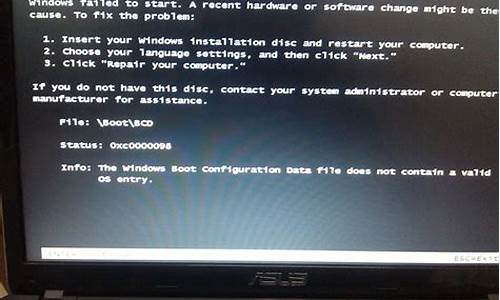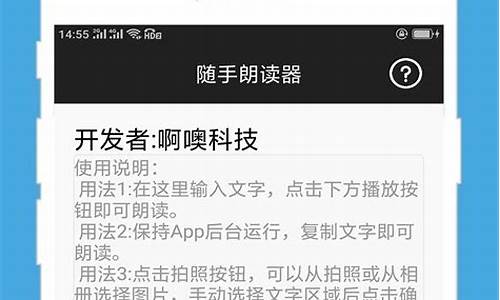没有u盘的话如何装电脑系统,没有u盘的话如何装电脑系统
1.没有u盘和光驱怎么装系统教程
2.我想重装系统,可是没有光盘,没有u盘,怎么处理?
3.没有u盘怎么给电脑重装系统
4.没有U盘怎样重装系统
5.电脑主板没有u盘启动,怎么做系统

有用户咨询小编:我有iso,但是不懂怎么不用u盘安装系统。操作系统一般是iso镜像,不用U盘也是可以安装的,可以通过解压软件解压到本地,运行安装程序,就可以直接本地安装。比如下载win764位纯净版iso镜像,解压后就可以安装,下面小编跟大家介绍没u盘怎么装iso系统的方法。
安装须知:
1、硬盘安装仅适用当前有系统且系统可以正常使用的电脑,否则需要光盘或U盘安装
2、如果是ghost系统,通过本文的方法安装,如果是原版系统,通过nt6hdd来安装
相关教程:
onekeyghost安装系统步骤
nt6hddinstaller硬盘安装win7系统教程(原版)
u盘装系统如何直接安装win7iso文件
一、安装准备:
1、系统下载:深度技术ghostwin764位极速旗舰版V2018.02
2、解压工具:WinRAR或好压等等
二、没U盘装iso系统步骤如下
1、将下载完的系统iso镜像文件下载到C盘之外的分区,比如下载到F盘,右键使用WinRAR等工具解压到当前文件夹或指定文件夹,不能解压到C盘和桌面,否则无法安装;
2、弹出对话框,执行系统iso镜像解压过程,需要等待几分钟;
3、解压之后,我们打开安装目录,找到安装系统.exe程序;
4、双击安装系统.exe打开这个安装界面,选择还原系统,映像文件路径选择win7.gho文件,勾选要安装的位置C盘,如果不是显示C盘,要根据卷标或容量来判断C盘,再勾选执行完成后重启,最后点击执行;
5、弹出提示框,提示映像文件即将还原到分区C,点击确定继续;
6、这时候电脑会重启,进入到这个界面,默认选择SysCeoRecovery项启动;
7、启动进入这个界面,执行C盘格式化以及系统安装到C盘的部署过程,需要等待3-5分钟;
8、上述执行完成后会自动重启,进入这个界面,执行系统驱动安装、配置和激活过程;
9、安装过程5-10分钟左右,最后启动进入全新系统桌面,系统安装完成。
没U盘装iso系统的方法就为大家介绍到这边,如果已经下载了系统iso镜像,但是没有U盘,都可以按照上面的方法来安装系统。
没有u盘和光驱怎么装系统教程
电脑没有u盘怎么重装系统?如果没有u盘的话我们借助装机软件在线重装即可。
1、首先我们进入下载一个重装系统软件,然后打开选择你想要重装的系统。点击“安装此系统”“下一步”。
2、然后开始下载,您只需要耐心等待即可。
3、软件下载完成后会自动部署,完成后会有提示,我们选择立即重启。
4、重启电脑后,在启动菜单中我们选择第二个按回车键进入。
5、进入 PE 系统后软件会自动继续安装系统,我们只需要耐心等候即可。
6、在提示修复引导中默认情况下选择 C 盘修复。
7、安装完成后正常重启电脑即可。
8、重启电脑后在启动管理器中选择 Windows 7 系统进系统。
9、安装完成后进入电脑桌面就说明我们的系统重装好啦。
我想重装系统,可是没有光盘,没有u盘,怎么处理?
没有U盘没有光驱怎么装系统?我们知道U盘和光盘是安装系统最常用的工具,但是有些用户没有U盘,电脑也没有光驱,那么这个时候怎么装系统呢?其实没有U盘也可以装系统,不过前提是当前电脑有系统,而且能正常使用,这种情况下可以下载系统镜像本地解压安装。这边以硬盘安装win764位旗舰版为例,教大家没有光盘和光驱怎么装系统的方法。
安装须知:
1、本文介绍硬盘安装方法,如果是系统无法正常启动,必须用U盘安装,参考“相关教程”
2、一般电脑运行内存2G及以下建议装32位系统,运行内存4G及以上选择64位系统
相关教程:
怎么在线安装win7旗舰版
如何用U盘装win764位系统
怎么用u盘从win10装回win7
安装系统时提示您还没有指定ghost32/ghost64位置怎么解决
一、安装准备
1、备份C盘和桌面重要文件
2、系统下载:大地系统ghostwin764位旗舰标准版v2019.02
3、安装工具下载:一键GHOST(OneKeyGHOST)V13.9
4、解压工具:WinRAR或好压等解压软件
二、没有U盘和光驱安装系统步骤如下
1、下载win7系统iso镜像到本地,不要放桌面或C盘,右键使用WinRAR等工具解压出来;
2、将win7.gho文件和Onekeyghost工具放到同一目录,比如D盘,不要放C盘或桌面;
3、双击打开Onekeyghost安装工具,选择“还原分区”,GHOWIMISO映像路径选择win7.gho文件,选择安装位置,比如C盘,或者根据磁盘容量判断要安装系统的磁盘,点击确定,如果提示未指定ghost位置,查看相关教程提供的方法解决;
4、弹出提示框,确认没有重要数据之后,点击是,立即重启进行计算机还原,也就是安装系统过程;
5、这时候电脑重启,开机启动项多出OnekeyGhost,默认自动选择OnekeyGhost进入安装过程;
6、启动进入到这个界面,执行安装win7系统到C盘的操作,等待进度条完成;
7、操作完成后,电脑自动重启,继续执行win7系统驱动安装、系统配置和系统激活过程;
8、最后重启进入全新系统桌面后,系统安装完成。
没有U盘和光驱的情况下,我们可以直接硬盘安装系统,不过硬盘安装仅适用于有系统且系统可以正常启动的电脑,否则只能通过U盘安装系统。
没有u盘怎么给电脑重装系统
1、没有光盘重装系统的方法:如果系统可以正常运行,直接硬盘重装。如果当前电脑系统已经损坏,要使用另一台可用的电脑制作启动U盘,使用U盘重装。
2、没有光盘也没有U盘启动,可以使用硬盘安装的方法:将下载得到的ISO系统镜像解压到非系统分区根目录;使用NT6硬盘安装器建立系统安装引导;重启计算机,进入安装程序,可以对分区进行修改。
3、没有U盘,可以使用光驱去重装系统。具体的操作步骤为:首先,将光盘插入电脑的光驱,然后将电脑开机。出现对话框点击回车继续:然后,选择想要安装xp系统的盘符。
4、第一种是硬盘安装系统。只要电脑系统没有崩溃,能进入系统,并且能下载东西就可以使用电脑硬盘安装系统。方法如下:根据你的电脑配置,完全可以装WIN7的操作系统。
5、下面就一起来看一下如何在没有U盘的情况下,进行系统重装吧:操作设备:联想笔记本电脑。设备系统:win10。操作软件:重装系统软件。在需要重装系统的电脑上下载系统之家一键重装系统软件。
没有U盘怎样重装系统
下面就一起来看一下如何在没有U盘的情况下,进行系统重装吧:
操作设备:联想笔记本电脑。
设备系统:win10。
操作软件:重装系统软件。
1、在需要重装系统的电脑上下载系统之家一键重装系统软件。
2、退出所有杀毒软件之后,打开运行系统之家重装软件,避免杀毒软件阻拦操作步骤。还有备份好系统C盘上面的资料,包括桌面文件。
3、打开系统之家一键重装系统软件后,选择“系统重装”。
4、选择要安装的系统,点击“安装此系统”。
5、等待下载win7系统完成以及环境部署好了自动重启电脑。
6、重启后进入PE自动安装系统之后,点击重启或等待倒计时后自动重启。
7、等待系统的优化设置后,进入系统桌面就可以使用啦(注意:期间会有几次电脑重启,无需担心,更不要进行其他操作)。
电脑主板没有u盘启动,怎么做系统
解决方法:
没有U盘,可以使用光驱去重装系统。
具体的操作步骤为:
1、首先,将光盘插入电脑的光驱,然后将电脑开机。出现对话框点击回车继续:
2、然后,选择想要安装xp系统的盘符。选择好了之后按回车继续:
3、之后,出现新的窗口,提示是否要格式化C盘,选择是,并回车继续:
4、然后,电脑就会自动将C盘格式化,并将光盘上的数据写入到C盘中:
5、系统安装完毕之后,会出现一个对话框,提示输入序列码。输入正确的序列码之后,回车继续:
6、最后,电脑会自动重启,等待电脑开机之后就会进入xp的系统了。到此,用光盘重装xp的步骤就到此结束了:
扩展资料:
安装系统的注意事项:
1,显卡驱动:安装好显卡驱动后没调整显示器的刷新率,使得显示器工作在默认刷新率60HZ。 长时间使用会使人头晕,眼睛酸涨,视力下降等;
2,声卡驱动:现在很多电脑都使用AC规范的集成声卡。但有些主板的驱动做的不够到位,需要用户自己手动安装声卡驱动;
3,检查电脑的硬件驱动是否全部安装,或是否正确安装,看一下电脑的各项硬件是否全部安装到位,如果设备有问题的话,那该设备前会有一个**的问号或惊叹号;
一、如果电脑主板确实没有U盘启动的话,那就只有通过光驱来做系统了。
1、设置光驱启动。开机的时候按Del进BIOS,找到Advanced Bios Features(高级BIOS参数设置)按回车进Advanced Bios Features(高级BIOS参数设置)界面。
找到First Boot Device ,用PgUp或PgDn翻页将HDD-O改为CDROM(光驱启动),按ESC,按F10,按Y,回车,保存退出。
2、光盘安装。将光盘放入光驱,重启,出现光盘界面后用键盘方向键↑选“安装XP系统到硬盘第一分区”,回车,即可自动进行安装。
二、按理电脑主板都有U盘启动选项,设置方法如下:
BIOS版本不同设置也不同,总的来说也分两种:
一种是没有硬盘启动优先级“Hard Disk Boot Priority”选项的情况,直接在第一启动设备“First boot device”里面选择从U盘启动;
另一种是存在硬盘启动优先级“Hard Disk Boot Priority”选项的情况,必须在这里选择U盘为优先启动的设备,电脑是把U盘当作硬盘来使用的;然后,再在第一启动设备“First Boot Device”里面选择从硬盘“Hard Disk”或者从U盘启动。有的主板BIOS中,在“First Boot Device”里面没有U盘的“USB-HDD”、“USB-ZIP”之类的选项,我们选择“Hard Disk”就能启动电脑;而有的BIOS这里有U盘的“USB-HDD”、“USB-ZIP”之类的选项,我们既可以选择“Hard Disk”,也可以选择“USB-HDD”或“USB-ZIP”之类的选项,来启动电脑。
声明:本站所有文章资源内容,如无特殊说明或标注,均为采集网络资源。如若本站内容侵犯了原著者的合法权益,可联系本站删除。